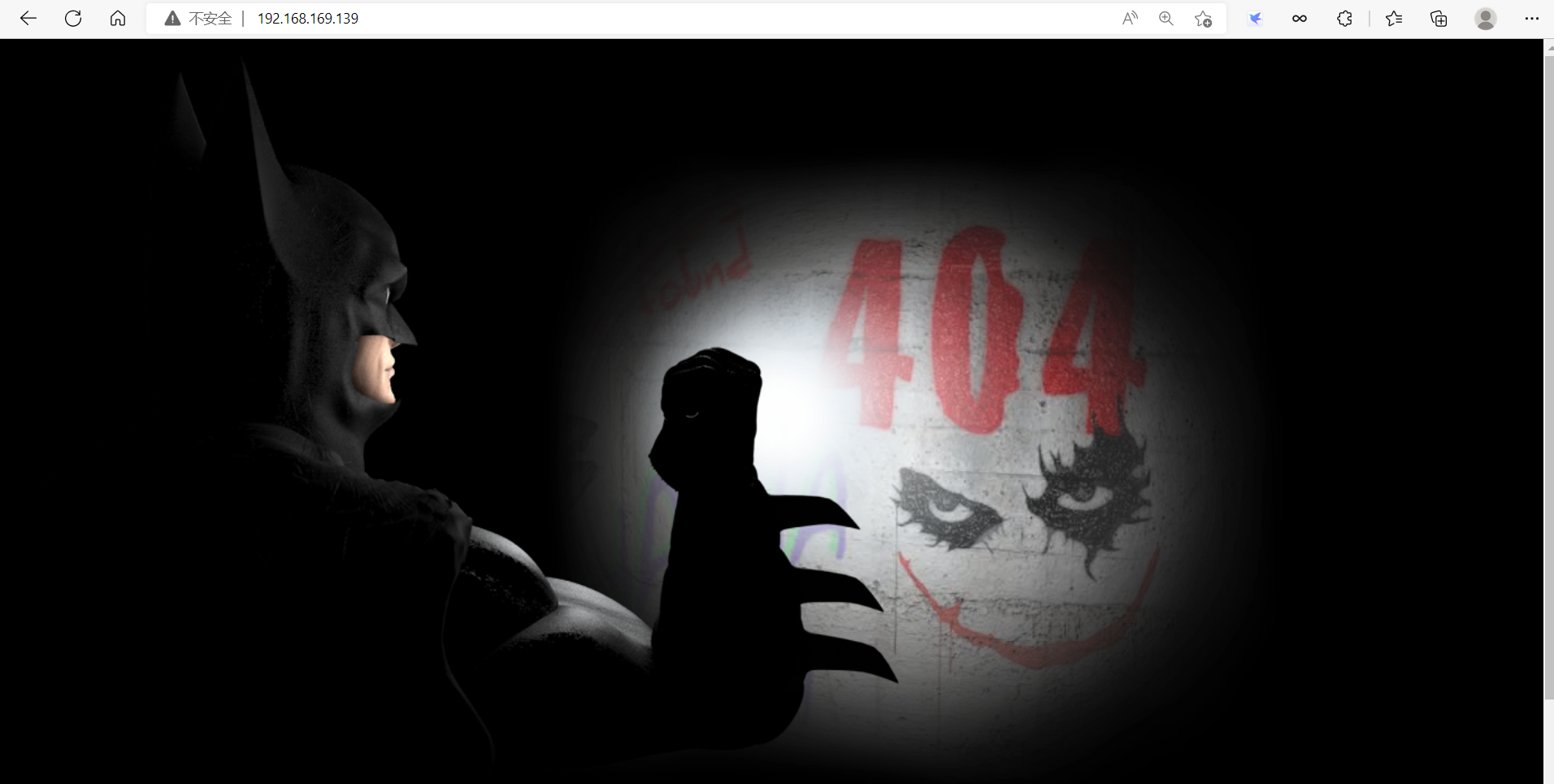容器存储卷
容器存储卷
什么是存储卷
存储卷就是将宿主机的本地文件系统中存在的某个目录直接与容器内部的文件系统上的某一目录建立绑定关系。这就意味着,当我们在容器中的这个目录下写入数据时,容器会将其内容直接写入到宿主机上与此容器建立了绑定关系的目录。
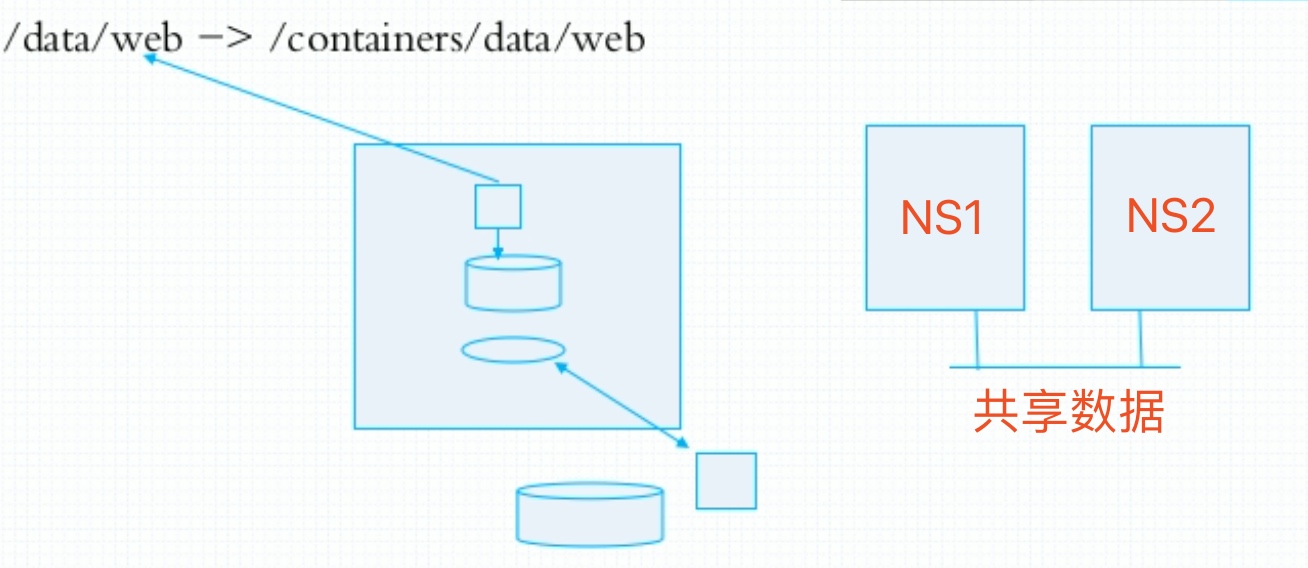
在宿主机上的这个与容器形成绑定关系的目录被称作存储卷。
使用存储卷的好处
如果容器中跑的进程的所有有效数据都保存在存储卷中,从而脱离容器自身文件系统之后,带来的好处是当容器关闭甚至被删除时,只要不删除与此容器绑定的在宿主机上的这个存储目录,我们就不用担心数据丢失了。因此就可以实现数据持久,脱离容器的生命周期而持久。
我们通过这种方式管理容器,容器就可以脱离主机的限制,可以在任意一台部署了docker的主机上跑容器,而其数据则可以置于一个共享存储文件系统上,比如nfs。
Docker的存储卷默认情况下是使用其所在的宿主机上的本地文件系统目录的,也就是说宿主机上有一块属于自己的硬盘,这个硬盘并没有共享给其他的Docker主机,而在这台主机上启动的容器所使用的存储卷是关联到此宿主机硬盘上的某个目录之上。
这就意味着容器在这台主机上停止运行或者被删除了再重建,只要关联到硬盘上的这个目录下,那么其数据还存在。但如果在另一台主机上启动一个新容器,那么数据就没了。而如果在创建容器的时候我们手动的将容器的数据挂载到一台nfs服务器上,那么这个问题就不再是问题了
为什么要使用存储卷
关闭并重启容器,其数据不受影响,但删除Docker容器,则其更改将会全部丢失。
因此Docker存在的问题有:
- 存储于联合挂载文件系统中,不易于宿主机访问
- 容器间数据共享不便
- 删除容器其数据会丢失
而存储卷就可以很好的解决这些问题
存储卷的分类
Docker有两种类型的卷,每种类型都在容器中存在一个挂载点,但其在宿主机上的位置有所不同:
绑定挂载卷
指向主机文件系统上用户指定位置的卷
docker管理卷
Docker守护进程在Docker所拥有的主机文件系统的一部分中创建托管卷
在容器中使用数据卷
在容器内创建一个数据卷
//使用httpd镜像创建一个web容器,并创建一个数据卷挂载到容器的/webapp目录下:
[root@localhost ~]# docker run -itd --name web -v /webapp httpd
1bfd1096f95421bc67bd9826c430e42c792e04ac0bc65f46627f85b2584896b2
挂载一个主机目录作为数据卷
[root@localhost ~]# docker run -itd --name web1 -v /var/www/html/:/webapp httpd
835560c8513282daa28febce2b8f0fb94f7820fc66c080d670e05ed2556a9215
上面的命令加载主机的/var/www/html目录到容器的/webapp目录:
这个功能在进行测试的时候非常方便,比如用户可以放置一些程序或数据到本地目录中,然后在容器内运行和使用。另外,本地目录的路径必须是绝对路径,如果目录不存在,Docker会自动创建。
Docker挂载数据卷的默认权限是读写(rw),用户也可以通过(ro)指定为只读:
[root@localhost ~]# docker run -itd --name web2 -v /var/www/html/:/webapp:ro httpd
加了:ro以后,容器内挂载的数据卷的数据就无法修改了。
挂载一个本地主机文件作为数据卷
-v选项也可以从主机挂载单个文件到容器中作为数据卷:
[root@localhost ~]# docker run -itd --name web3 -v /root/.bash_history:/.bash_history httpd
2e6cafe8f078994851e5d40739b29334e2f6462d90e25d7696352cb8bc45f4bb
如果直接挂载一个文件到容器,使用文件编辑工具,包括vi或者sed去修改文件内容的时候,可能会造成inode的改变,这样将会导致错误。所以推荐的方式是直接挂载文件所在的目录。
数据卷容器
如果用户需要在容器之间共享一些持续更新的数据,最简单的方式是使用数据卷容器。数据卷容器其实就是一个普通的容器,专门用它提供数据卷供其他容器挂载使用,方法如下
首先,创建一个数据卷容器dbdata,并在其中创建一个数据卷挂载到/data:
[root@localhost ~]# docker run -itd --name dbdata -v /data centos
然后可以在其他容器中使用--volumes-from来挂载dbdata容器中的数据卷,例如创建db1和db2两个容器,并从dbdata容器挂载数据卷:
[root@localhost ~]# docker run -itd --name db1 --volumes-from dbdata centos
e42337de36c336222e75980632ca96450ba636ce3e3beb05e6728e377ccd0efd
[root@localhost ~]# docker run -itd --name db2 --volumes-from dbdata centos
5c767cc93d463e07bd1cd752ac6d8a35fc7184f651453c67165434f0e33f0221
此时,容器db1和db2都挂载同一个数据卷到相同的/data目录。三个容器任何一方在该目录下的写入,其他容器都可以看到。
例如,在db1容器中创建一个test文件:
[root@localhost ~]# docker exec -it db1 /bin/bash
[root@e42337de36c3 /]# touch /data/test
[root@e42337de36c3 /]# ls /data/
test
在db2容器中查看:
[root@localhost ~]# docker exec -it db2 /bin/bash
[root@5c767cc93d46 /]# ls /data
test
可以多次使用--volumes-from参数来从多个容器挂载多个数据卷。还可以从其他已挂载了容器卷的容器来挂载数据卷:
[root@localhost ~]# docker run -itd --name db3 --volumes-from db1 centos
使用--volumes-from参数所挂载数据卷的容器自身并不需要保持在运行状态。
如果删除了挂载的容器(包括dbdata、db1和db2),数据卷并不会被自动删除。如果要删除一个数据卷,必须在删除最后一个还挂载着它的容器时显式使用docker rm -v命令来指定同时删除关联的容器。
利用数据卷容器迁移数据
可以利用数据卷容器对其中的数据卷进行备份、恢复,以实现数据的迁移
备份
使用下面的命令来备份dbdata数据卷容器内的数据卷:
[root@localhost ~]# docker run --name backup --volumes-from dbdata -v $(pwd):/backup centos tar -cf /backup/db_backup.tar /data
tar: Removing leading `/' from member names
[root@localhost ~]# ls
anaconda-ks.cfg db_backup.tar
//首先利用centos镜像创建了一个容器worker。使用--volumes-from dbdata参数来让worker容器挂载dbdata容器的数据卷;使用-v $(pwd):/backup参数来挂载本地的当前目录到worker容器的/backup目录。
worker容器启动后,使用了tar cf /backup/db_backup.tar /data命令来将/data下内容备份为容器内的/backup/db_backup.tar,即宿主主机当前目录下的db_backup.tar。
恢复
如果要恢复数据到一个容器,可以按照下面的操作。首先创建一个带有数据卷的容器dbdata2:
[root@localhost ~]# docker run -itd --name dbdata2 -v /data centos
b271c25ead07d6fbb2fdc241510a5412fa837ebebc754e394f8fd0948db5884d
[root@localhost ~]# docker exec -it dbdata2 /bin/bash
[root@b271c25ead07 /]# ls /data/
[root@b271c25ead07 /]#
//dbdata2容器的data目录下是没有内容的
然后创建另一个新的容器,挂载dbdata2容器,并使用tar解压备份文件到所挂载的容器卷中即可:
[root@localhost ~]# docker run --volumes-from dbdata2 -v $(pwd):/backup centos tar xf /backup/db_backup.tar
//查看dbdata2容器的data目录
[root@localhost ~]# docker exec -it dbdata2 /bin/bash
[root@b271c25ead07 /]# ls /data/
test
存储卷部署web站点
下载所需安装包
//创建一个目录,用于存放安装包
[root@localhost ~]# mkdir /package
[root@localhost ~]# cd /package/
[root@localhost package]# wget https://downloads.apache.org/apr/apr-1.7.0.tar.gz
[root@localhost package]# wget https://downloads.apache.org/apr/apr-util-1.6.1.tar.gz
[root@localhost package]# wget https://downloads.apache.org/httpd/httpd-2.4.54.tar.gz
[root@localhost package]# ls
apr-1.7.0.tar.gz apr-util-1.6.1.tar.gz httpd-2.4.54.tar.gz
基于centos镜像创建一个容器
//创建容器并将/package目录挂载到容器上的/package作为存储卷使用
[root@localhost ~]# docker run -it --name httpd -v /package/:/package centos
//配置网络仓库
[root@f8e7b8dd1e9e /]# curl -o /etc/yum.repos.d/CentOS-Base.repo https://mirrors.aliyun.com/repo/Centos-vault-8.5.2111.repo
% Total % Received % Xferd Average Speed Time Time Time Current
Dload Upload Total Spent Left Speed
100 2495 100 2495 0 0 7231 0 --:--:-- --:--:-- --:--:-- 7231
[root@f8e7b8dd1e9e /]# sed -i -e '/mirrors.cloud.aliyuncs.com/d' -e '/mirrors.aliyuncs.com/d' /etc/yum.repos.d/CentOS-Base.repo
[root@f8e7b8dd1e9e /]# dnf clean all
[root@f8e7b8dd1e9e /]# dnf list all
//准备依赖环境和编译环境
[root@f8e7b8dd1e9e /]# dnf -y install openssl-devel pcre-devel expat-devel libtool gcc gcc-c++ vim make wget
编译apr
[root@f8e7b8dd1e9e /]# cd /package/
[root@f8e7b8dd1e9e package]# tar xf apr-1.7.0.tar.gz
[root@f8e7b8dd1e9e package]# cd apr-1.7.0
[root@f8e7b8dd1e9e apr-1.7.0]# vim configure
cfgfile=${ofile}T
trap "$RM \"$cfgfile\"; exit 1" 1 2 15
# $RM "$cfgfile" //删除或注释此行
[root@f8e7b8dd1e9e apr-1.7.0]# ./configure --prefix=/usr/local/apr
[root@f8e7b8dd1e9e apr-1.7.0]# make && make install
编译apr-util
[root@f8e7b8dd1e9e package]# tar xf apr-util-1.6.1.tar.gz
[root@f8e7b8dd1e9e package]# cd apr-util-1.6.1/
[root@f8e7b8dd1e9e apr-util-1.6.1]# ./configure --prefix=/usr/local/apr-util --with-apr=/usr/local/apr
[root@f8e7b8dd1e9e apr-util-1.6.1]# make && make install
编译httpd
[root@f8e7b8dd1e9e package]# tar xf httpd-2.4.54.tar.gz
[root@f8e7b8dd1e9e package]# cd httpd-2.4.54/
[root@f8e7b8dd1e9e package]# tar xf httpd-2.4.54.tar.gz
[root@f8e7b8dd1e9e package]# cd httpd-2.4.54/./configure --prefix=/usr/local/apache \
> --enable-so \
> --enable-ssl \
> --enable-cgi \
> --enable-rewrite \
> --with-zlib \
> --with-pcre \
> --with-apr=/usr/local/apr \
> --with-apr-util=/usr/local/apr-util/ \
> --enable-modules=most \
> --enable-mpms-shared=all \
> --with-mpm=prefork
[root@f8e7b8dd1e9e httpd-2.4.54]# make && make install
//配置全局环境变量
[root@f8e7b8dd1e9e httpd-2.4.54]# cd /usr/local/apache/
[root@f8e7b8dd1e9e apache]# ls
bin build cgi-bin conf error htdocs icons include logs man manual modules
[root@f8e7b8dd1e9e apache]# echo "export PATH=$PATH:/usr/local/apache/bin" > /etc/profile.d/httpd.sh
[root@f8e7b8dd1e9e apache]# source /etc/profile.d/httpd.sh
[root@f8e7b8dd1e9e apache]# echo $PATH
/usr/local/sbin:/usr/local/bin:/usr/sbin:/usr/bin:/sbin:/bin:/usr/local/apache/bin
//配置头文件
[root@f8e7b8dd1e9e apache]# ln -sv /usr/local/apache/include/ /usr/include/httpd
'/usr/include/httpd' -> '/usr/local/apache/include/'
[root@f8e7b8dd1e9e apache]# ls -l /usr/include/httpd
lrwxrwxrwx. 1 root root 26 Aug 10 14:54 /usr/include/httpd -> /usr/local/apache/include/
//去掉主配置文件里'#ServerName'的注释
[root@f8e7b8dd1e9e apache]# sed -i '/#ServerName/s/#//g' /usr/local/apache/conf/httpd.conf
//启动httpd
[root@f8e7b8dd1e9e apache]# apachectl
[root@f8e7b8dd1e9e apache]# ss -antl
State Recv-Q Send-Q Local Address:Port Peer Address:Port Process
LISTEN 0 128 0.0.0.0:80 0.0.0.0:*
//关闭httpd
[root@f8e7b8dd1e9e apache]# apachectl stop
[root@f8e7b8dd1e9e apache]# ss -antl
State Recv-Q Send-Q Local Address:Port Peer Address:Port Process
将httpd容器提交为镜像
[root@localhost ~]# docker commit -c 'CMD ["/usr/local/apache/bin/httpd","-DFOREGROUND"] -p httpd ziczhou/httpd:v1.2
sha256:d12b6463ed108bcc35f598951c6ddf339cf67bba3f15251b6fa9c2067f58a9d3
[root@localhost ~]# docker images
REPOSITORY TAG IMAGE ID CREATED SIZE
ziczhou/httpd v1.2 d12b6463ed10 4 seconds ago 601MB
ziczhou/httpd v1.1 c1eb5e6a1d69 31 hours ago 745MB
busybox latest beae173ccac6 7 months ago 1.24MB
httpd latest dabbfbe0c57b 7 months ago 144MB
centos latest 5d0da3dc9764 10 months ago 231MB
利用上面提交的镜像运行一个容器
//创建/html目录,并将下载的站点源码解压到此目录
[root@localhost ~]# mkdir /html
[root@localhost ~]# mv html533.zip /html/
[root@localhost ~]# cd /html/
[root@localhost html]# unzip html533.zip
[root@localhost html]# ls
css html533.zip images index.html js
[root@localhost html]# rm -f html533.zip
//利用ziczhou/httpd:v1.2镜像创建一个容器,将/html作为存储卷挂载到容器的/usr/local/apache/htdocs目录,并且将容器的80端口映射到docker主机的80端口
[root@localhost ~]# docker run -itd --name web -p 80:80 -v /html/:/usr/local/apache/htdocs/ ziczhou/httpd:v1.2
b908ffd6bf4c42f07c1262eb2d2721bd588c40be5249ff33e5156a0f126f7f07
[root@localhost ~]# docker ps
CONTAINER ID IMAGE COMMAND CREATED STATUS PORTS NAMES
b908ffd6bf4c ziczhou/httpd:v1.2 "/usr/local/apache/b…" 4 seconds ago Up 2 seconds 0.0.0.0:80->80/tcp, :::80->80/tcp web
f8e7b8dd1e9e centos "/bin/bash" 2 hours ago Up About an hour httpd
[root@localhost ~]# docker port web
80/tcp -> 0.0.0.0:80
80/tcp -> :::80
在浏览器进行测试,输入192.168.169.139